Проверете процесора на Android Phone дали ARM, ARM64 или x86
съвети и трикове за Android / / August 05, 2021
Инсталирането на рамката Xposed стана малко трудно и сложно след пристигането на Android Lollipop или Android 6.0 по този въпрос. Освен това знанието за това от какъв процесор се захранва вашият смартфон също е много важно. Вашето устройство ARM, ARM64 или x86 е вашето устройство?? Този тип въпроси ще ви вмъкнат в съзнанието ви по-често, отколкото не. За щастие в тази публикация ще ви насочим как да проверите процесора на телефона с Android дали ARM, ARM64 или x86. Освен това познаването на правилния процесор също помага при изтеглянето на правилните и съвместими файлове за вашето устройство. Това също става много важно, ако изтегляте приложения от източник на трета страна.
За щастие с тази публикация ще ви помогнем да разберете кой процесор е под капака на вашето устройство. Имайте предвид, че има различни версии на процесор за смартфон и познаването на архитектурата на вашето устройство може да ви помогне по много начини. Всъщност, ако сте мощен потребител, който харесва модифицирането и вкореняването на вашето устройство, тази информация също става по-важна. Така че, без повече шум, нека да влезем направо в самата статия:

Съдържание
-
1 Проверете процесора на Android Phone дали ARM, ARM64 или x86
- 1.1 Какво е ARM, ARM64 или x86?
- 1.2 Информация за хардуера на Droid
- 1.3 Inware
- 1.4 Моето устройство - Информация за устройството
Проверете процесора на Android Phone дали ARM, ARM64 или x86
Преди да продължим с процедурата за проверка на процесора на Android Phone, нека първо да разберем какво означава тази различна архитектура.
Какво е ARM, ARM64 или x86?
Забележително е, че има 3 основни архитектури на процесора, т.е. ARM, ARM64 и x86. Първо, ARM процесорът е средно за оптимизирана консумация на батерията и е една от най-често срещаните архитектури за обработка на смартфоните. ARM64, както подсказва името, е еволюирала версия на оригиналната ARM архитектура, която е предназначена за мощни възможности за обработка и смартфоните от по-ново поколение са оборудвани с това. И накрая, архитектурата x86 е най-мощната сред трите. но не е толкова щадящ батерията, колкото другите две.
По-долу е често срещаното име за типа на процесора на вашето устройство:
- ARM: ARMv7 или armeabi
- ARM64: AArch64 или arm64
- x86: x86 или x86abi
И така, основно се нуждаете от приложение, за да знаете архитектурата на вашия процесор. Освен това ще намерите различни приложения в Play Store, както и в източници на трети страни, които ще ви дадат цялата информация за процесора под капака на вашия смартфон. Изборът на правилния обаче е ключът тук и по-долу, ние ще ви препоръчаме три приложения, чрез които можете лесно да получите цялата информация за вашия процесор.
Информация за хардуера на Droid
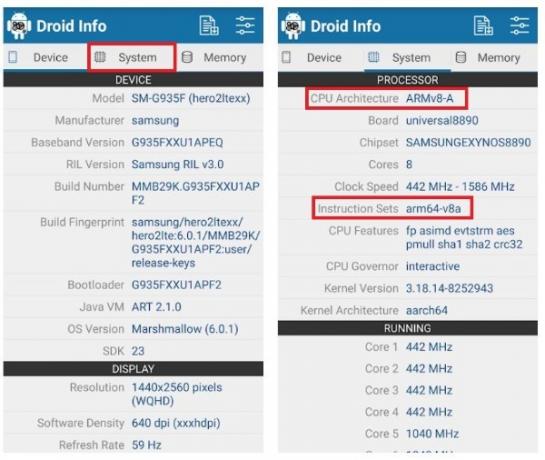
Освен това можете също така да получите цялата подробна информация за вашия хардуер чрез приложението Droid Hardware Info.
- Първо, инсталирайте APK на вашето устройство от горния бутон за изтегляне.
- След като инсталацията приключи, отворете приложението и предоставете всички разрешения.
- След това отидете на Настройки раздел.
- Под Настройки ще намерите много информация, но за нашата цел трябва да погледнете Архитектура на процесора и Набори с инструкции.
- След това можете да конвертирате информацията, получена от двете полета и да я сравните с информацията, дадена по-горе, и да знаете кой процесор работи на вашето устройство.
[googleplay url = ” https://play.google.com/store/apps/details? id = com.inkwired.droidinfo ”]
Inware

- След като изтеглите приложението на устройството си, отворете го.
- Отидете до раздела Хардуер.
- След това трябва да разгледате едно поле, озаглавено Поддържан ABIS, което ще ви даде цялата информация за вашия процесор.
[googleplay url = ” https://play.google.com/store/apps/details? id = com.evo.inware ”]
Моето устройство - Информация за устройството
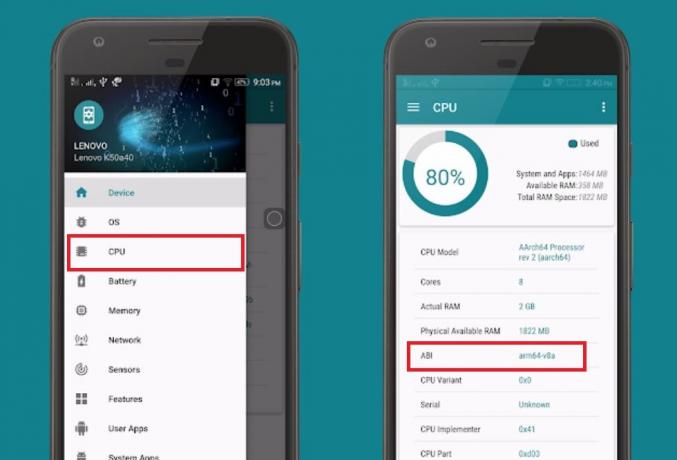
- След като приключите с инсталирането на приложението, отворете го.
- След това се насочете към процесор раздел, чрез който може да се намери под хамбургер или икона от 3 реда, разположена в горния ляв ъгъл на екрана.
- Полето ABI е мястото, където ще намерите информация за архитектурата на вашия процесор.
[googleplay url = ” https://play.google.com/store/apps/details? id = com.anu.main.myandroid ”]
И така, имам го от моя страна в този пост. Надявам се, че вие сте намерили тази публикация за проверка на информацията за вашия хардуер и познаване на архитектурата на процесора ви интересна. Уведомете ни в коментарите по-долу кое приложение сте използвали и също така ни уведомете каква е архитектурата на вашето устройство. И ни уведомете, ако използвате друго приложение освен споменатите по-горе. До следващия пост... Наздраве!
Сертифициран дигитален маркетинг от Six Sigma и Google, който е работил като анализатор за Top MNC. Любител на технологии и автомобили, който обича да пише, да свири на китара, да пътува, да кара колелото си и да се отпусне. Предприемач и блогър.

![Как да инсталирам Stock ROM на Cubot X18 Plus [Firmware File]](/f/1dcafcb8c196ed56495d4143c07b1cb6.jpg?width=288&height=384)
![Как да инсталирам Stock ROM на Condor Plume L3 [Фърмуер на Flash файл]](/f/500fa86a61289c4848a3a28f04888f0b.jpg?width=288&height=384)
![T595NKOU2ARK1: ноември 2018 г. за Galaxy Tab A 10.5 [Корея]](/f/dac7af6c815607ca2e6a7ea8d30651f4.jpg?width=288&height=384)